win10如何查看永久激活 如何确认Windows10系统是否永久激活
Windows10系统是目前广泛使用的操作系统之一,而如何确认系统是否永久激活一直是用户关注的问题,在Win10中,查看系统是否永久激活可以通过系统属性或者控制面板来进行确认。通过简单的操作,用户可以轻松查看系统的激活状态,确保系统的正常运行和稳定性。
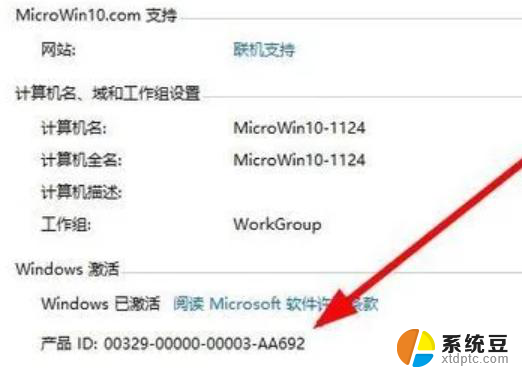
具体如下:
1、在Windows 10系统桌面点击左下角的Windows徽标,然后在弹出菜单中选择“设置”菜单项。
2、在打开的设置窗口,点击“系统”图标。
3、打开系统设置界面,在左侧选择“关于”菜单项,然后右向下拉,找到“系统信息”的链接,点击该链接。
4、在这里就可以看到Windows 10的系统信息了,同时在Windows 激活一栏中可以看到是否激活。
5、在上面的界面中只可以看到系统是否激活了,那么是永久激活还是有时间限制呢?下面我们来看一下是否永久激活。按下Win+R打开运行对话框,输入slmgr.vbs -xpr命令,点击确定按钮。
6、这时就会弹出是否永久激活的窗口,笔者的是批量激活。只有180天的时间,如果是永久激活的话,就会在窗口中显示永久激活的字样。
7、接下来我们看一下激活的详细信息,在运行对话框中输入“slmgr.vbs -dlv”,然后点击确定按钮。
8、这时就会弹出激活的一些详细信息,我们可以通过该窗口了解激活的详细情况。
以上就是Win10如何查看永久激活的全部内容,如果遇到此问题,您可以根据以上操作进行解决,步骤简单且迅速。
win10如何查看永久激活 如何确认Windows10系统是否永久激活相关教程
- win10激活查看是否永久激活 如何判断Win10是否激活成功
- 怎么看自己的windows是否永久激活 怎样查看Windows10是否合法激活
- 查询win是否永久激活 如何检查Win10激活是否过期
- 查看win10激活命令 如何确认系统是否已经激活Win10
- win10office免费永久激活 office 2021永久激活工具下载
- win10 2019激活密钥 Win10永久激活密钥2019有效
- win10家庭版单语言版激活 Win10家庭版永久激活方法
- 如何查看windows激活密钥 如何查看本机Win10系统的激活密钥
- win激活查看 查看电脑是否已经成功激活Win10系统
- windows10专业版2019激活密钥最新 最新win10专业版和企业版永久激活秘钥使用图文教程
- windows开机很慢 win10开机破8秒的实用技巧
- 如何将软件设置成开机自动启动 Win10如何设置开机自动打开指定应用
- 为什么设不了锁屏壁纸 Win10系统锁屏壁纸无法修改怎么处理
- win10忘了开机密码怎么进系统 Win10忘记密码怎么办
- win10怎样连接手机 Windows10 系统手机连接电脑教程
- 笔记本连上显示器没反应 win10笔记本电脑连接显示器黑屏
win10系统教程推荐
- 1 windows开机很慢 win10开机破8秒的实用技巧
- 2 如何恢复桌面设置 win10怎样恢复电脑桌面默认图标
- 3 电脑桌面不能显示全部界面 win10屏幕显示不全如何解决
- 4 笔记本连投影仪没有声音怎么调 win10笔记本投影投影仪没有声音怎么解决
- 5 win10笔记本如何投影 笔记本投屏教程
- 6 win10查找隐藏文件夹 Win10隐藏文件查看方法
- 7 电脑自动开机在哪里设置方法 Win10设置每天定时自动开机
- 8 windows10找不到win7打印机 Win10系统电脑如何设置共享Win7主机的打印机
- 9 windows图标不显示 Win10任务栏图标不显示怎么办
- 10 win10总显示激活windows 屏幕右下角显示激活Windows 10的解决方法